
Apple iPhone écran noir de la mort ? Voici les meilleures solutions

Bien que l’iPhone soit un smartphone fiable qui peut durer quelques années, les utilisateurs peuvent rencontrer divers problèmes lors de l’utilisation. Un problème courant est l’écran noir de la mort de l’iPhone. Lorsque cela se produit, l’écran devient totalement noir et ne répond plus. Cela peut être dû à des erreurs matérielles ou logicielles défectueuses. Si vous rencontrez maintenant le même problème, voici ce qu’il faut faire pour le résoudre.
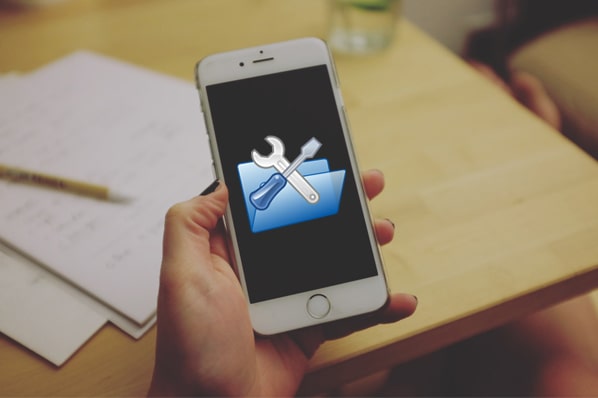
Partie 1. Qu’est-ce qui cause l’écran noir de la mort de l’iPhone ?
Partie 2. Comment réparer l’écran noir de la mort de l’iPhone par vous-même
Partie 3. Correctif efficace pour l’écran noir de la mort de l’iPhone - Récupération du système iOS
Généralement, les raisons pour lesquelles votre iPhone est bloqué sur l’écran noir de la mort sont les suivantes :
Parfois, l’iPhone bloqué sur un écran noir peut simplement être dû au fait que votre appareil est à court de batterie. Si tout votre téléphone est éteint, vous pouvez brancher votre iPhone sur le chargeur et le laisser pendant un certain temps. Appuyez sur le bouton d’accueil ou d’alimentation de votre appareil ; si le logo Apple apparaît, alors vous êtes prêt à partir. Il vous suffit d’attendre que la batterie de l’iPhone se charge.
Si votre appareil Apple obtient un écran noir de mort après l’installation d’une nouvelle application ou le lancement d’une application particulière, l’application peut être la cause principale du problème. Vous pouvez suivre les étapes ci-dessous pour désactiver les applications suspectes afin de voir ce qui se passe.

Et il y a une autre situation : si le créneau de votre iPhone devient un écran noir lors de l’utilisation d’une application de streaming multimédia, c’est peut-être parce que cette application charge du contenu sous une mauvaise connexion Internet. Dans ce cas, vous pouvez :

Si le problème persiste après les tentatives ci-dessus, vous pouvez contacter le développeur de l’application.
Si l’écran de l’iPhone est mort, mais que l’appareil est toujours allumé et que vous pouvez le sentir vibrer lors de la réception d’un message texte, il peut s’agir d’un problème lié au logiciel. Dans la plupart des cas, cela peut être résolu par un redémarrage forcé. Cette méthode est couramment utilisée pour arrêter et redémarrer de force les appareils qui ne répondent pas ou qui sont gelés.
Il est simple à utiliser et n’effacera pas les données de votre iPhone. Vérifiez les étapes ci-dessous :
Pour l’iPhone 8 et les modèles ultérieurs :
Pour l’iPhone 7 :
Pour l’iPhone 6s ou l’iPhone SE (1re génération) :

Si votre iPhone ne s’allume pas et que le problème d’écran noir de la mort persiste, vous pouvez essayer de réparer votre iPhone à l’aide d’iTunes. Ici, nous vous suggérons de sauvegarder votre iPhone avec un écran noir au préalable si possible, car cette solution peut entraîner une perte de données sur votre appareil.
Astuce : Comment sauvegarder un iPhone avec un écran noir ? Si vous avez déjà fait confiance à un ordinateur, vous pouvez suivre le guide pour sauvegarder votre iPhone.
Réparer l’écran noir de la mort de l’iPhone via iTunes :

Astuce : Vous avez perdu les données de votre iPhone sans sauvegarde ? Ne vous inquiétez pas. Voici comment effectuer la récupération des données de l’iPhone sans sauvegarde.
L’exécution d’une restauration DFU peut être utile si le mode de récupération ci-dessus ne fonctionne pas. La restauration DFU est le mode de restauration du système le plus profond qui résout de nombreux problèmes système. Cependant, notez que l’utilisation de cette méthode peut transformer votre iPhone en brique si votre appareil est physiquement endommagé ou endommagé par l’eau. Si vous ne voulez pas prendre le risque, optez pour une autre solution.
Cette méthode nécessite également l’utilisation d’iTunes. Et pour vous assurer que le processus se déroule sans problème, veuillez fermer tous les logiciels en cours d’exécution sur votre ordinateur.

En utilisant les méthodes ci-dessus, il est possible de perdre les données de votre iPhone. Il est donc suggéré de résoudre le problème de l’écran noir de la mort de l’iPhone avec un logiciel tiers professionnel - iOS System Recovery. Il offre un moyen simple et sûr de résoudre le problème de l’écran noir de la mort de l’iPhone. Avec ce puissant logiciel de réparation d’iPhone, vous pouvez résoudre divers problèmes système sans perte de données sur iPhone / iPad / iPod, comme l’iPhone bloqué sur le logo Apple, l’écran noir / blanc / bleu / rouge de la mort de l’iPhone, etc. Et il fonctionne bien avec toutes les générations d’appareils iOS, y compris l’iPhone 14/13/12/11/XR/X/8/7 Plus/6s/6s Plus/5s/SE, l’iPad mini, l’iPod touch, etc.
Il suffit de télécharger le logiciel et de réparer l’écran noir de la mort de votre iPhone 14/13/12/11/X/XR avec le guide ci-dessous.
iPhone écran noir de la mort, comment réparer ?
Étape 1. Lancez le logiciel sur votre ordinateur et connectez votre iPhone à l’ordinateur à l’aide d’un câble USB. Cliquez sur l’outil Plus en bas à gauche, puis cliquez sur Récupération du système iOS.

Étape 2. Après cela, le programme détectera automatiquement le problème d’écran noir de la mort de votre iPhone. Ensuite, vous pouvez cliquer sur le bouton Démarrer pour continuer.

Étape 3. Vérifiez et confirmez les informations de votre iPhone lorsque vous y êtes invité. Après cela, cliquez sur le bouton Réparer pour commencer la réparation. Le logiciel téléchargera la dernière version du micrologiciel de votre appareil. Après 5 à 10 minutes, votre iPhone existera l’écran noir et sera de retour à la normale.

Si le problème de l’écran noir de la mort de l’iPhone est dû à des problèmes liés au logiciel, iOS System Recovery serait la solution la plus recommandée pour vous. En quelques clics, vous pouvez réparer votre iPhone à la normale sans perte de données.
Si les instructions ci-dessus ne fonctionnent pas, le problème est probablement dû à un matériel défectueux. Dans ce cas, il est recommandé de contacter un expert technique pour résoudre le problème. Si votre iPhone est toujours sous garantie ou dans le cadre d’un plan AppleCare, veuillez apporter votre téléphone à l’Apple Store local pour obtenir de l’aide.
Comment réparer l’écran noir de la mort sur iPhone ? N’hésitez pas à partager vos solutions dans la section des commentaires.
Articles connexes :
Comment résoudre le problème de restauration de l’iPhone avec 6 façons
Comment résoudre le problème iTunes n’a pas pu se connecter à cet iPhone ?
L’écran blanc de la mort de l’iPhone ? 4 façons d’y remédier
Comment réparer l’écran rouge de la mort de l’iPhone ? (4 façons efficaces)
Guide complet sur la façon de corriger l’erreur iTunes 4005 ou l’erreur iPhone 4005
iPhone bloqué en mode DFU ? 3 façons de réparer sans perte de données